
Отчёт по лабораторной работе 1 Библиотека
.docxМинистерство науки и высшего образования Российской Федерации
Федеральное государственное бюджетное образовательное учреждение высшего образования
ТОМСКИЙ ГОСУДАРСТВЕННЫЙ УНИВЕРСИТЕТ СИСТЕМ УПРАВЛЕНИЯ И РАДИОЭЛЕКТРОНИКИ (ТУСУР)
Кафедра комплексной информационной безопасности электронно-вычислительных систем (КИБЭВС)
ПРОЕКТИРОВАНИЕ БАЗЫ ДАННЫХ
Отчет по лабораторной работе №1
По дисциплине «Безопасность систем баз данных»
Выполнил:
Студент гр.-------
_______ ---------.
__.__.20__
Принял:
Преподаватель
_______ ---------------
__________
Томск 2019
1 Введение
Цель работы:
-
создание таблиц базы данных;
-
установка межтабличных связей;
-
наложение ограничений на данные в таблицах БД.
2 Ход работы
Создадим базу данных, структура и описание которой приведены в практической работе №2.
На узле «Базы данных» в обозревателе объектов нажмем правую кнопку мыши и выберем «Создать базу данных» (рисунок 2.1).
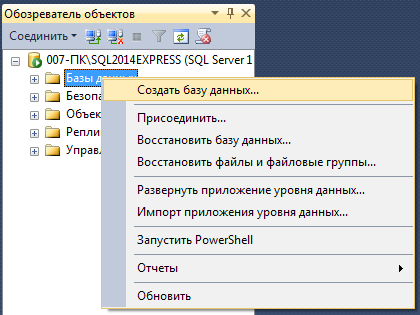
Рисунок 2.1 – Создание базы данных
В результате получим созданную базу данных, показанную на рисунке 2.2.
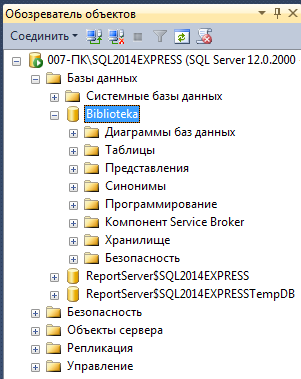
Рисунок 2.2 – Созданная база данных
При создании БД необходимо указать параметры сортировки для поддержки необходимого языка. Параметры сортировки определяют правила, используемые при сортировке и сравнении данных. Параметры сортировки могут учитывать регистр, диакритические знаки, тип японской азбуки, ширину символов. Эти параметры задаются путем их добавления к имени параметров сортировки. Чтобы добавить параметры необходимо нажать правой кнопкой мыши по созданной базе данных и выбрать «Свойства» (рисунок 2.3).
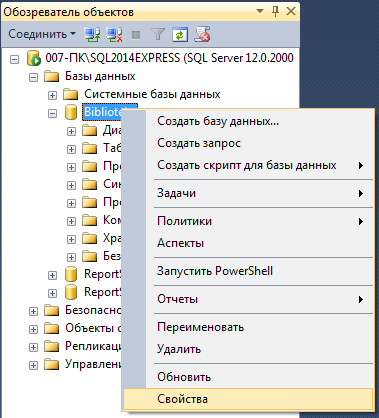
Рисунок 2.3 – Свойства базы данных
В появившемся окне выбираем «Параметры» и изменяем их (рисунок 2.4).
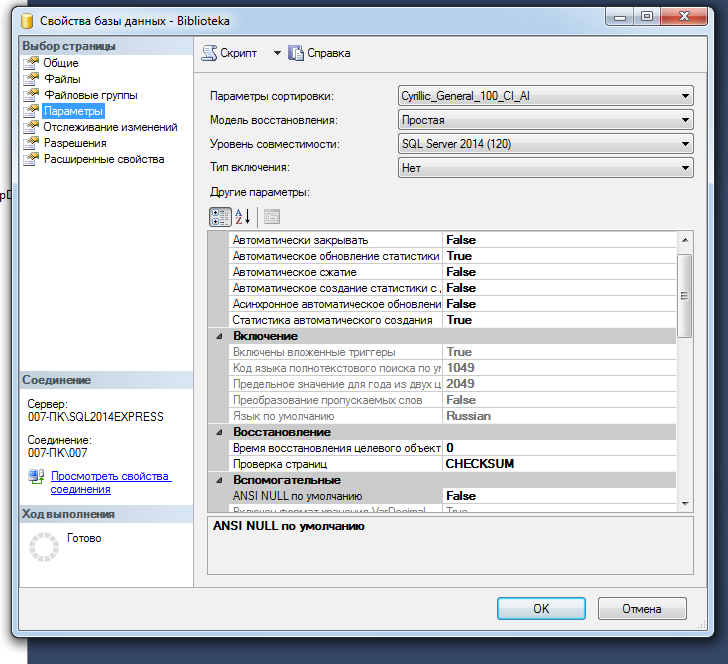
Рисунок 2.4 – Параметры базы данных
В нашей БД School_Exam выделим узел «Таблицы», нажмем на нем правую кнопку мыши и выберем пункт для создания новой таблицы БД (рисунок 2.5).
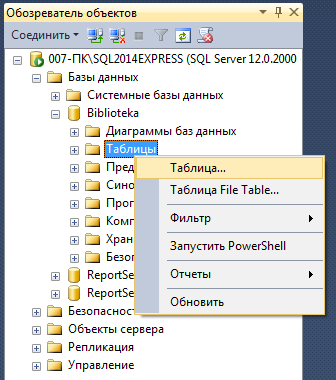
Рисунок 2.5 – Создание новой таблицы
После этого откроется конструктор таблицы. В появившемся окне конструктора таблицы введем соответствующие колонки:
-
Имя столбца (Column Name) – имя соответствующего столбца;
-
Тип данных (Data Type) – необходимый тип данных;
-
Разрешить значения Nulls (Allow Nulls) – допустимы ли NULL значения в данном поле.
На рисунках 2.6 – 2.13 показаны заполненные таблицы БД Biblioteka.
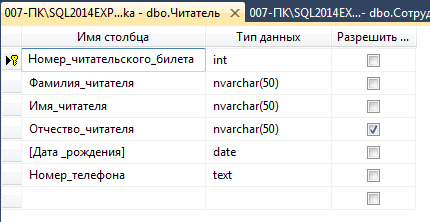
Рисунок 2.6 – Заполненная таблица Читатель
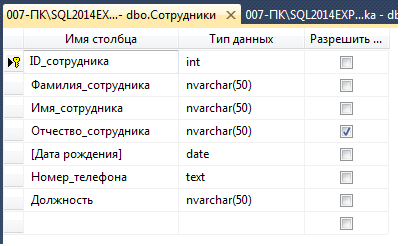
Рисунок 2.7 – Заполненная таблица Сотрудники

Рисунок 2.8 – Заполненная таблица Книга
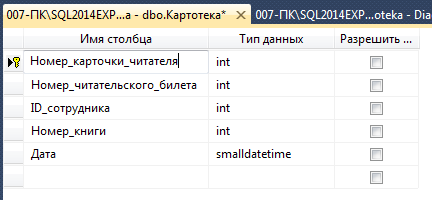
Рисунок 2.9 – Заполненная таблица Картотека
Теперь зададим необходимые ограничения для соответствующих полей.
Нажмем правую кнопку мыши в конструкторе таблицы и выберем пункт «Проверочные ограничения» (рисунок 2.10).
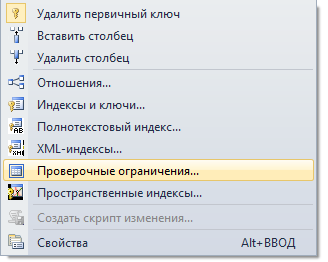
Рисунок 2.10 – Проверочные ограничения
В появившемся диалоговом окне нажмем кнопку «Добавить». Затем в строке «Выражение» укажем условие на значения для Номер_читательского_билета>=0 (рисунок 2.11).
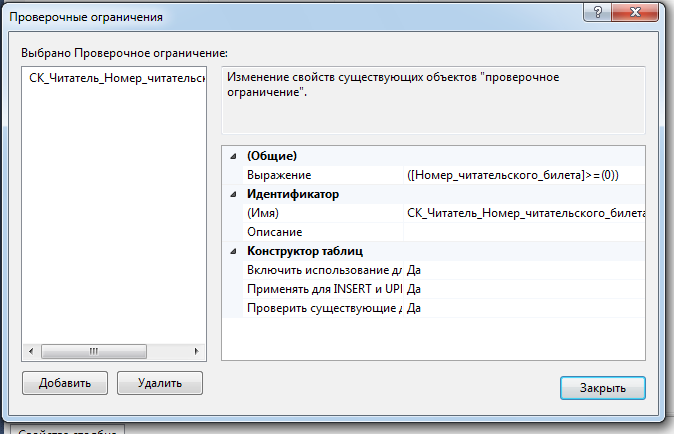
Рисунок 2.11 – Ограничения для таблицы Читатель
На рисунках 2.12 – 2.14 показаны ограничения для всех созданных таблиц.
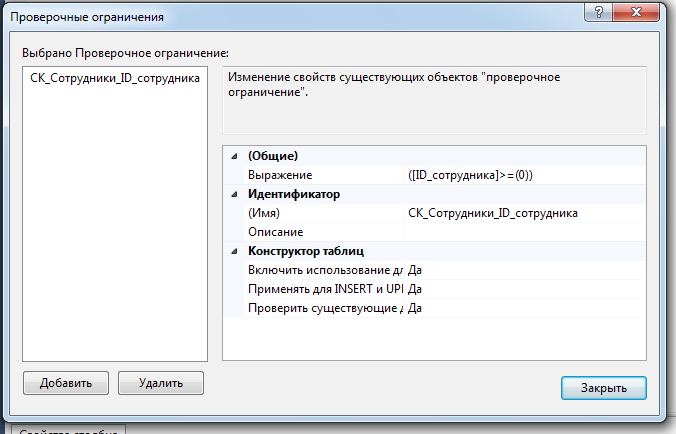
Рисунок 2.12 – Ограничения для таблицы Сотрудник

Рисунок 2.13 – Ограничения для таблицы Книга

Рисунок 2.14 – Ограничения для таблицы Картотека
В итоге получим список созданных таблиц (рисунок 2.15).
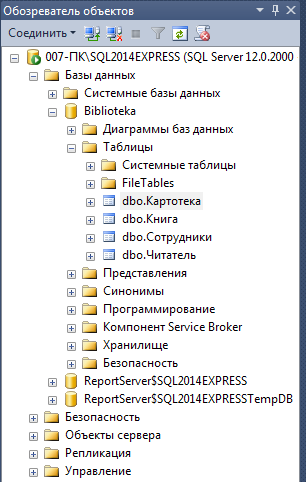
Рисунок 2.15 – Итоговые созданные таблицы
Зададим отношения между таблицами. В окне «Обозреватель объектов» выделим узел «Диаграммы базы данных» (рисунок 2.16).
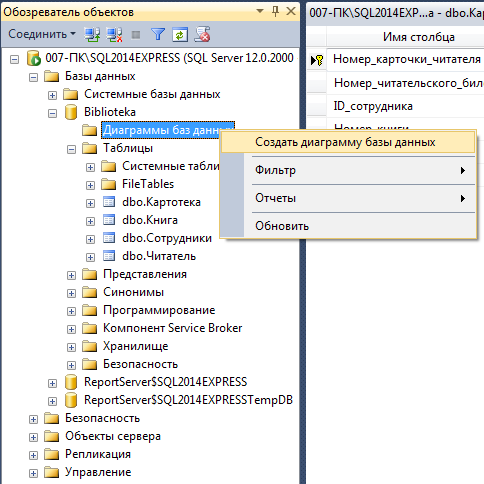
Рисунок 2.16 – Создание диаграммы базы данных
Получаем в диаграмме все таблицы с отношениями (рисунок 2.17).

Рисунок 2.17 – Диаграмма отношений
Что соответствует разработанной ранее логической модели, приведенной на рисунке 2.18.
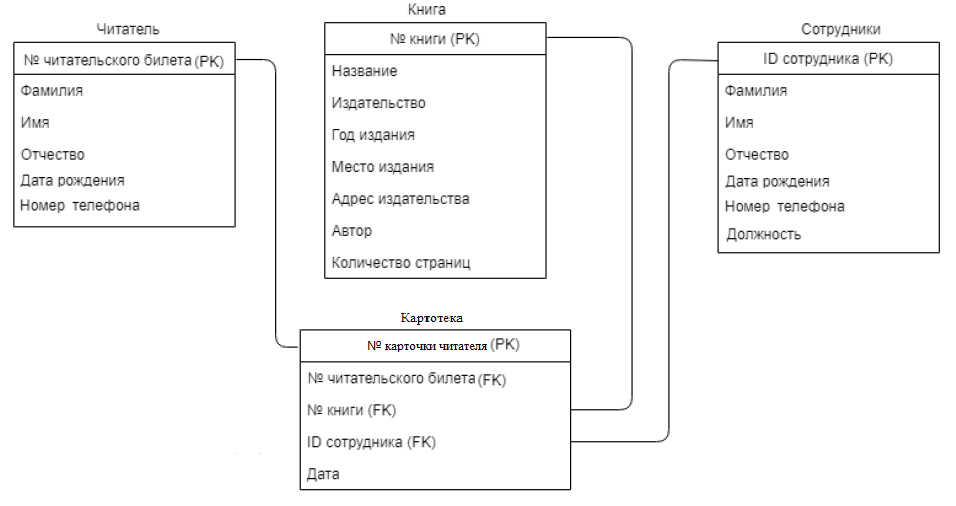
Рисунок 2.18 – Реляционная модель из практической работы №2
Для того, чтобы заполнять данные в определенной таблице:
-
выделим данную таблицу в узле «Таблицы (Tables)»;
-
нажмем правую кнопку мыши и выберем «Изменить первые 200 строк».
На рисунке 2.19 показана таблица для заполнения.

Рисунок 2.19 – Заполненная таблица
3 Заключение
В ходе выполнения данной лабораторной работы были созданы таблицы базы данных, установлены межтабличные связи и наложены ограничения на данные в таблицах БД.
